Lenovo Ideapad Flex 550i (15)レビュー 10万円以内で購入できる快適な性能のノートパソコン

Lenovo Ideapad Flex 550i (15)。機材貸出:レノボジャパン
Lenovo Ideapad Flex 550i (15)は、シンプルで爽やかなデザインのノートパソコンです。15.6インチのサイズで、重さは約1.8kgと軽量で使いやすいです。
抑えめの性能から高い性能のものまで幅広くラインナップされていて、目的に合った1台を見つけやすいです。
タブレットとしても使うことができ、標準で付属するデジタルペンを使ってイラストを描いたりという使い方もできます。
今回Lenovo Ideapad Flex 550i (15)を実際に使用してみましたので、その内容をレビューしてみたいと思います。
当製品は販売終了しました。
現在販売されているLenovoのノートパソコンのレビューは、こちらの記事をご参照ください。
関連記事 → Lenovoノートパソコンレビュー
シンプルで爽やかなデザイン
Lenovo Ideapad Flex 550i (15)はシルバーの本体カラーで、とても爽やかなデザインをしています。天板は隅の方にLenovoのロゴが小さくあるだけで、とてもシンプルです。余計なものが何もないので、部屋のインテリアにもなじみやすいですし、大学やカフェなどに持って行っても違和感なく使えます。

ディスプレイのフレームはスリムになっていてかっこいいですし、本体の厚みも抑えられているので爽やかに使えます。

キーボードです。パームレスト(手を置く場所)はライトグレーとなっています。天板のカラーともうまく調和しています。

スリムで軽量な15.6インチノートPC
Lenovo Ideapad Flex 550i (15)はサイズが15.6インチのノートパソコンです。画面が広く使えて見やすいですし、キーボードにもゆとりがあります。
大きさのイメージは、下の写真のようにA4ノートよりも大きくなります。ただ、これまでの15.6インチノートパソコンと違って、奥行き方向がコンパクトにできています。ディスプレイのフレームが細くなった分、コンパクト化に成功しています。
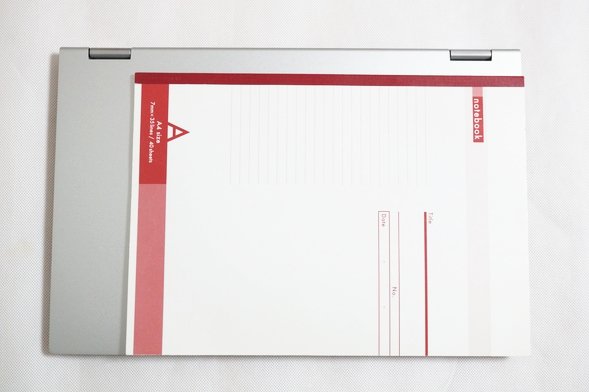
スリムにできていて、一番薄い部分で約17.9mmとなっています。机の上に置いても圧迫感なく使えます。

15.6インチのノートパソコンはサイズが大きくなる分、重いものが多いのですが、Lenovo Ideapad Flex 550i (15)は2.0kgを切って約1.81kgと軽量な作りになっていました。これくらい軽量化されていると、持ち運ぶこともできるようになります。

ただ、毎日のように頻繁に持ち運ぶのは疲れるかもしれません。どちらかというと、自宅や大学に据え置いて使うのが中心で、たまに外に持って行くという使い方が適しています。大学にはあまりPCを持って行かないけど、いざというときに持ち運べるようなものが欲しいという人に最適です。
インターネットやOfficeソフトを使ったレポートや書類作成などが快適に動く性能で、10万円を大きく切る価格で購入できる
インテル製の最新の第11世代のCPU、または第10世代のCPUが搭載されています。今回は第10世代のCPUを搭載したモデルを使用しましたが、快適に使える性能で、インターネットやメール、SNS、動画鑑賞、Officeソフトを使ったレポートや書類作成などがサクサク動く動きました。第11世代のCPUはより性能がアップしていますので、より高速な動作が可能です。
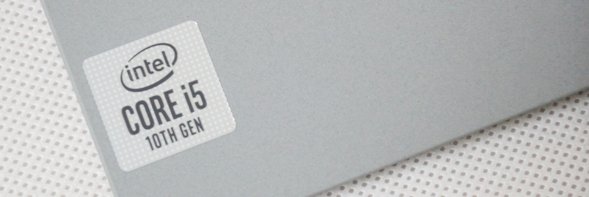
CPUはCore i3 / Core i5 / Core i7から選択することができ、抑えめの性能から高い性能のものまでラインナップされています。目的に合った一台が見つけやすいです。
しかも価格は最安で5万円台から購入可能です。Officeを搭載してもほとんどのモデルが10万円以内で購入できるので、とてもリーズナブルです。
タブレットとしても使える便利な2in1 PC デジタルペンも標準で付属
Lenovo Ideapad Flex 550i (15)はディスプレイを回転させることで、下のような4つのモードで使うことができます。

また、専用のデジタルペンも付属していて、パソコンのディスプレイに直接手書きで文字や絵を描くことができるようになっています。
ペンは下の写真のようになっていて、通常のペンと変わらないホールド感です。

ペン先です。

デジタルペン+タブレットという組み合わせで使うと、ノートパソコンだけではできないことを実現できます。
たとえばイラストやマンガを描くことができます。趣味でイラストやマンガを描いたりするのであれば、良い選択肢になるでしょう。下でも紹介しているように、色域はそれほど広くないのですが、画面サイズが15.6インチなので広くて作業がしやすいです。カジュアルに作品を制作することができます。

また、大学の講義ノートをとるという使い方もできます。紙のノートだと科目ごとに用意しないといけませんが、ノートパソコンだとすべての科目を1つにまとめることができます。色を変えたり、写真を張り付けたりするのも簡単です。
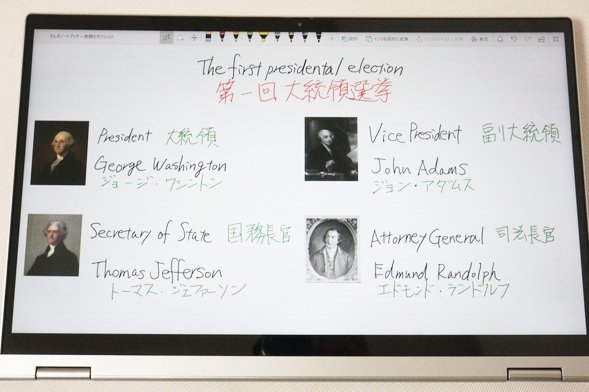
キーボード
キーボードは下の写真のようになっています。スタンダードな日本語配列のキーボードです。各キーの下側が丸みを帯びていて、ソフトな印象があります。

キーボードの左半分です。特に気になる点はありません。

キーボードの右側です。EnterキーやShiftキーと隣のキーがくっついていますが、特に問題はありません。実際にブラインドタッチを試してみましたが、推し間違えるということはありませんでした。
Backspaceキーと「¥」キーも同様にくっついています。「¥」キーがやや小さめなので、慣れるまでは目で確認しながら入力すると良いでしょう。
テンキーも搭載されていて、数字の入力がしやすいです。理系の実験データや家計簿をつけるなど、数字を連続して入力するときにとても便利です。

キーを拡大したところです。キーの間隔や押したときの深さなど、特に気になる点はありませんでした。

タッチパッドです。

IPS液晶を搭載したディスプレイ
ディスプレイはIPS液晶を搭載していています。フレームがスリムになっていて、外観的にも良いです。

sRGBカバー率は62.0%となっていて色域は広くはありませんが、インターネットやメール、Officeソフトを使ったレポートや書類作成などの一般的な作業をする分には全く問題ありません。
| sRGBカバー率 | 62.0% |
|---|---|
| sRGB比 | 63.0% |
| Adobe RGBカバー率 | 46.7% |
| Adobe RGB比 | 46.7% |
IPS液晶を搭載しているので、上や横など、角度を変えて見ても映り方に変化はなく、綺麗に表示されます。見やすいディスプレイです。

解像度は1920×1080(フルHD)で、光沢ありの液晶となっています。

周辺機器との接続に必要なインターフェース
周辺機器との接続に必要なインターフェースは、良く使われるものがバランスよく搭載されています。複数のUSBポートが搭載されていますので、周辺機器を接続するうえで特に困ることはないでしょう。


プレゼンに使えるHDMIポートを搭載
大学の授業ではプレゼンを行う機会があります。演習などでプレゼンを行うことも多いでしょう。特に、ゼミや研究室に所属するようになるとプレゼンをすることが増えます。
モニターやプロジェクターのほとんどがHDMIに対応しています。Lenovo Ideapad Flex 550i (15)にはHDMIポートが搭載されていますので、HDMIケーブルをつなぐだけで簡単にモニターやプロジェクターに映し出してプレゼンを行うことができます。

実際にHDMIケーブルでLenovo Ideapad Flex 550i (15)とモニターをつないでみたところ、問題なくPCの画面を映し出すことができました。

指紋センサーでワンタッチログインを実現し、セキュリティも高められる
キーボードの右下には指紋センサーが搭載されています。ログイン時にパスワードが不要になり、ワンタッチでログインできるのでとても便利です。しかも、他人が勝手にPCを使うのを防止することができるようになるので、セキュリティも高まり一石二鳥です。

クオリティの良いサウンド
スピーカーはキーボードの上部に搭載されています。実際にサウンドを聞いてみると、なかなか良いクオリティに感じました。音楽を聴いたり、動画を見たりするのを楽しめるでしょう。

プライバシーを守ることができるカメラを搭載し、オンライン授業にも対応できる
カメラはディスプレイの上部に搭載されています。カメラ上部にのすぐ上にあるスライドレバーを手動で動かすことによって、カメラのレンズにカバーをかけることができ(Privacy Shutter)、カメラの撮影を強制的に不可にすることができます。
気がつかない間にカメラに映っていた、ということを防ぐことができるので、ZoomやTeamsなどのビデオ通話ソフトを使う時にも安心です。

Lenovo Ideapad Flex 550i (15)にはこのカメラとマイク、さらに上述したスピーカーが搭載されているので、このPC1台あればビデオ通話ソフトを使ったオンライン授業にも対応することが可能です。
フルサイズのSDカードに対応し、スマホやデジカメなどのデータ管理も可能
SDカードスロットはフルサイズのものに対応しています。デジカメやドライブレコーダー、スマホなどで使用するSDカードを管理することができます。

micro SDカードを使う場合は、アダプターを利用することで読み取ることができるようになります。
パソコンの性能をコントロールでき、パワフルに使ったり静音性を高めたりできる
Lenovo Ideapad Flex 550i (15)にはインテリジェントクーリング機能というものが搭載されていて、PCのパフォーマンスを制御することが可能です。
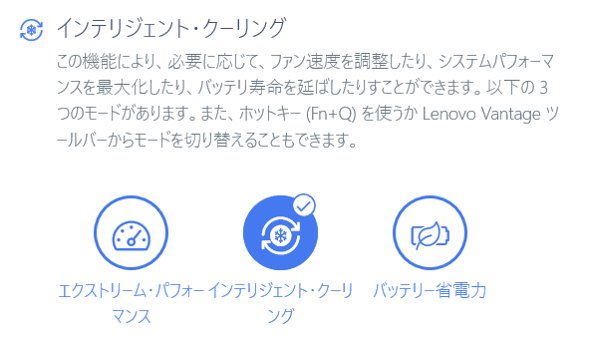
標準の設定はインテリジェントクーリングになっていて、バランスの取れたモードになります。
エクストリーム・パフォーマンスモードにすると、CPUの性能を10%以上高めることが可能になります。より高速に使いたい場合はこのモードにすると良いでしょう。
バッテリー省電力モードにすると、CPU性能は50%程度にダウンしますが、ほぼ無音の状態で使うことができます。さらに静かに使いたい時にはこのモードにすると良いでしょう。
静音性の確認
比較的静かに使えるノートパソコンだと思います。
上述のインテリジェントクーリング機能を使って、インテリジェントクーリング、エクストリーム・パフォーマンス、バッテリー省電力の各モードで動作音を計測しました。
まず、標準設定のインテリジェントクーリング・モードです。動画を見たりするなど負荷のかからない作業の時はとても静かに使うことができました。負荷がかかると動作音は大きくなりましたが、一般的なノートパソコンと同等程度の大きさでした。特に問題はないでしょう。
バッテリー省電力モードでは、最適化モードよりも静かでした。負荷の低い作業のときは静かですし、負荷がかかっても動作音は抑えられました。ほぼ無音で使うことができます。一般的なノートパソコンと比べても静かでした。静かに使いたい時はこのモードを利用すると良いでしょう。
エクストリーム・パフォーマンスモードでは、負荷のかからない作業をしているときは他のモードと同様に静かです。負荷がかかる作業をすると、動作音は大きくなりましたが、一般的なノートパソコンと比べても同等程度の大きさでした。
普段は標準設定のインテリジェントクーリング・モードで使うということで全く問題ないでしょう。快適に使用できると思います。もし、より静かに使いたいという場合には、静音モードを利用すれば良いでしょう。
| 測定項目 | 測定値 | ||
|---|---|---|---|
| インテリジェントクーリング | バッテリー省電力 | エクストリーム・パフォーマンス | |
| PCの電源OFF時の室内の音量 (できるだけ無音の状態) |
28~29db | ||
| アイドル状態 (PCを起動し何もしていないとき) |
28~29db | ||
| インターネットをしているとき (タブを10個開いた状態) |
28~29db | ||
| 動画閲覧時 (フルHD動画視聴) |
28~29db | ||
| YouTube閲覧時 | 28~29db | 28~30db | |
| CPU 100%使用時 (CINEBENCH R20実行) |
38~39db | 28~29db | 40~41db |
性能と仕様
Lenovo Ideapad Flex 550i (15)のスペックを確認してみましょう。
| OS | Windows 10 Home |
|---|---|
| CPU | Core i3-1115G4 Core i5-1135G7 Core i7-1165G7 Core i3-1005G1 Core i5-1035G1 Core i7-1065G7 |
| メモリ | 4GB / 8GB / 16GB |
| ストレージ SSD |
SSD 128GB / 256GB / 512GB |
| 光学ドライブ | - |
| サイズ | 15.6インチ |
| 液晶 | 1920 ×1080(解像度) FHD 光沢あり |
| グラフィックス | インテルIris Xe/ インテルIris Plus / インテルUHD / |
| HDMI | 〇 |
| USBポート | USB3.0 × 2 USB Type-C × 1 |
| Office | Office Home and Business |
| 有線LAN | なし |
| 無線LAN | Wi-Fi 802.11 a/b/g/n/ac |
| 重さ | 約1.8kg |
| 保証 | 1年(有償で3年) |
今回レビューに使用したモデルの仕様は以下のようになっています。
OS: Windows 10 Home
CPU: Core i5-1035G1
メモリ: 8GB
ストレージ:SSD 256GB
CPU: Core i5-1035G1
メモリ: 8GB
ストレージ:SSD 256GB
CPUはインテル製の第11世代のCPU(Core i3-1115G4 / Core i5-1135G7 / Core i7-1165G7)、または第10世代のCPU(Core i3-1005G1 / Core i5-1035G1 / Core i7-1065G7)が搭載されています。性能を比較すると下のグラフのようになります。
| Ryzen 7 4700U | |
| Core i7-1165G7 | |
| Core i5-1135G7 | |
| Ryzen 5 4500U | |
| Core i7-1065G7 | |
| Core i7-10510U | |
| Core i5-1035G1 | |
| Core i5-10210U | |
| Ryzen 3 4300U | |
| Core i3-1115G4 | |
| Core i3-1005G1 | |
| Core i3-10110U | |
| Celeron N4120 | |
| スコア(CINEBENCH R20) オレンジ色:Ideapad Flex 550i (15)で選択できるCPU |
|
オレンジ色で示したものが、Lenovo Ideapad Flex 550i (15)で選択できるCPUになります。
第11世代のCPUの方が第10世代のCPUよりも性能は高いです。価格もそれほど変わらないので、第11世代のCPUを選択しておくのがおすすめです。
メモリは最小で4GB、最大で16GBまで搭載できます。
文系の場合はネットやメール、Officeソフトを使ったレポートや書類作成などのライトな使い方が中心になるので、CPUがCore i3でも大丈夫なことが多いです。ただ、CPUをCore i5でメモリを8GBのモデルにしておくと、より長く快適に使うことができます。
理系の場合は負荷のかかる処理が多いので、Core i5でメモリ8GBの構成がおすすめです。余裕があればCore i7でメモリ16GBのモデルにしておくと良いでしょう。
レポート作成に必要なOfficeソフトが搭載されたモデルも選択できます。Office Home and Businessが用意されていて、Word、Excel、PowerPointが含まれています。
以下はCPUとストレージの性能を専用のソフトウェアを用いて測定したものです。
専門的な内容になりますので、読み飛ばしてもらって構いません。
CPUのベンチマーク
CPUのパフォーマンスを制御する機能を使い、各モードでのCPUの性能を測定しました。ベンチマークソフトはCINEBENCH R20 / R23の各ソフトを使用しました。
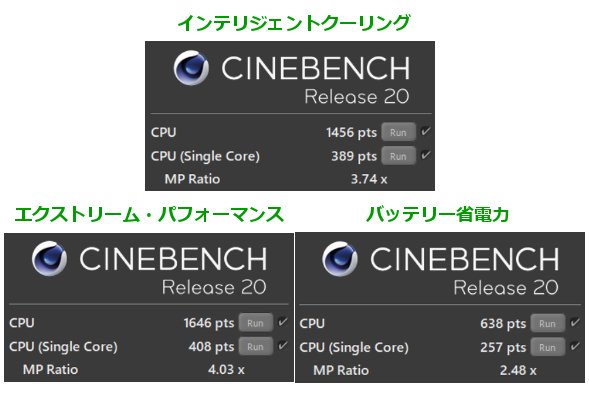
各ベンチマークソフトの結果をまとめると、以下の表のようになります。いずれも、エクストリーム・パフォーマンスモードにすると標準設定のインテリジェントクーリングモードよりも10%程度性能がアップします。逆にバッテリー省電力モードにすると50%程度に抑えられます。
| 設定 | スコア (CINEBENCH R20) |
スコア (CINEBENCH R23) |
||
|---|---|---|---|---|
| マルチコア | シングルコア | マルチコア | シングルコア | |
| インテリジェントクーリング (標準) |
1456 | 389 | 3596 | 1066 |
| バッテリー省電力 (静音) |
638 | 257 | 1565 | 732 |
| エクストリーム・パフォーマンス (腸高) |
1646 | 408 | 4287 | 1067 |
ストレージのベンチマーク
CrystalDiskMarkというソフトを使って、SSDのアクセス速度を測定しました。高速なアクセスが可能です。
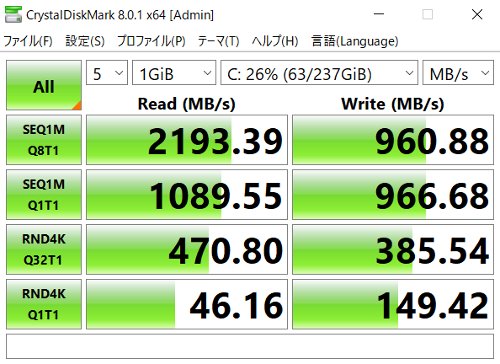
外観チェック
Lenovo Ideapad Flex 550i (15)の外観をチェックしてみましょう。
ディスプレイを閉じたところです。シルバーのボディで、Lenovoのロゴが右下隅にあるだけのとてもシンプルなデザインです。スッキリしていて、さわやかに使うことができます。

本体の厚みは抑えられていてスッキリしています。

前から見たところです。


タブレットとしても使えるので、ディスプレイを180度開いて使うことも可能です。

タブレット変形したところです。

キーボードです。

後ろから見たところです。



底面です。

ACアダプターです。小型で軽量です。

本体右側面です。電源ボタン、SDカードスロット、USB3.0ポート×2が搭載されています。

左側面です。電源コネクタ、HDMIポート、USB Type-Cポート、マイク・ヘッドフォンジャックが搭載されています。

本体手前側です。

本体背面部です。

まとめ
Lenovo Ideapad Flex 550i (15)は、15.6インチで軽量なノートパソコンです。性能も良いので、学業からプライベートまでとても使いやすいのではないかと思います。
しかも、10万円を大きく切る価格で購入できるので、とても経済的というのがうれしいですね。
購入しやすい価格帯で使いやすい15.6インチノートPCを探している方は、是非検討してみてください。
この記事を書いた人
 |
石川 |
著者の詳細はこちら
1.大学生が使いやすいLenovoのノートパソコン
2.Lenovo Yoga Slim 750i (14)レビュー 高性能で軽量な14インチノートパソコン
3.Lenovo Ideapad Slim 550i 15.6型レビュー 軽量で使いやすく10万以内で購入できるノートパソコン
4.Lenovo ThinkBook 14 Gen2レビュー 作業がしやすく大学生に似合うデザインのノートパソコン
5.Lenovo Ideapad Slim 360(17)レビュー 大画面で快適に作業できる高性能ノートPC
6.Lenovo直販ストアでノートPCをカスタマイズして購入するコツ
7.大学生におすすめのノートパソコン
8.大学生の使用用途で比較するノートパソコンの性能
▲ このページの上部へ戻る

